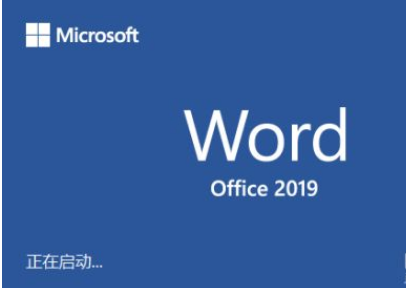Office使我们办公中最常用的软件之一,我们大量的文档都会经过Office进行制作,那我们在进行更新的时候,弹出一个错误框,显示“应用程序无法正常启动(0xc0000142)。请单击”确定“关闭应用程序。”要怎么处理呢,下面给大家带来解决方法。
解决方法如下
开始——运行,输入services.msc——找到将Microsoft Office即点即用服务——禁用——设为自动——重新启动。
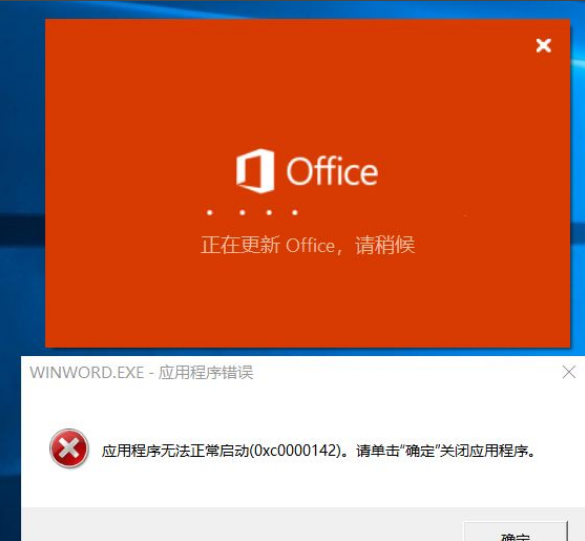
把错误代码框关闭。
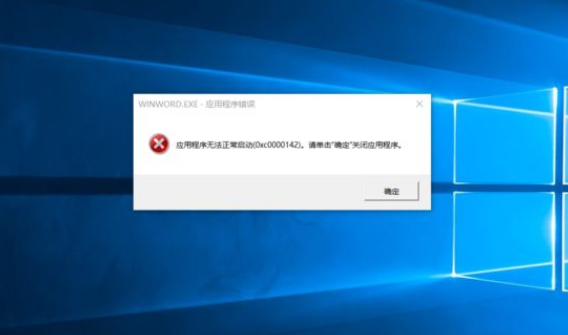
开始——搜索“运行”(快捷键WIN+R)。
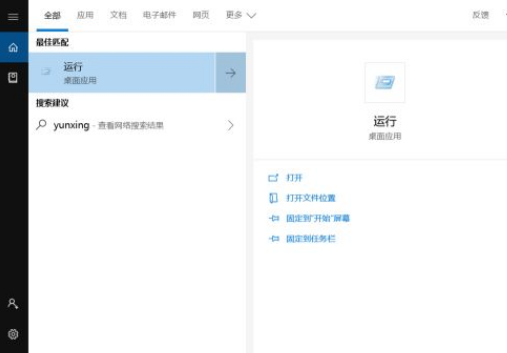
输入:services.msc。
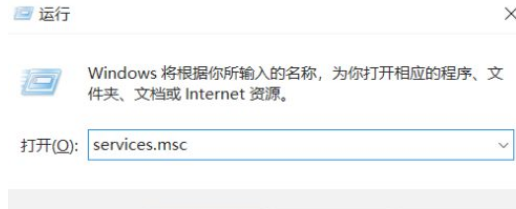
下拉到M字母附近,找到“Microsoft office即点即用服务”。
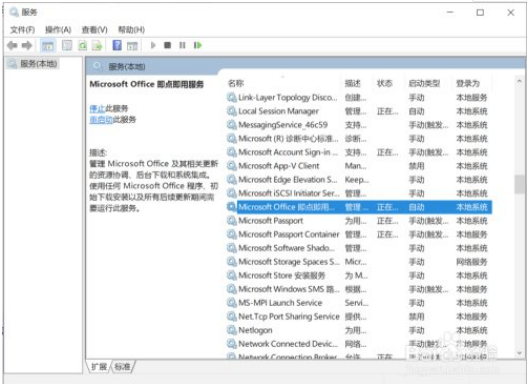
右键——属性。
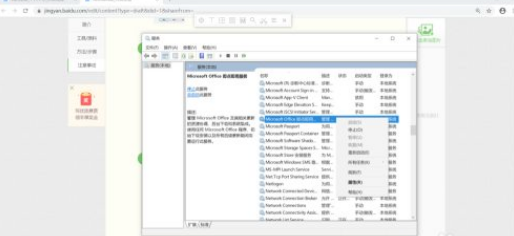
把启动类型由“自动”改为“禁用”。
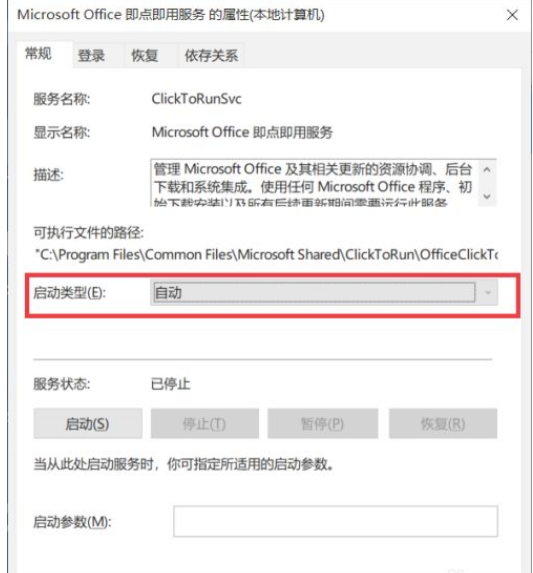
点击确定。

再把启动类型由“禁用”改为“自动”。
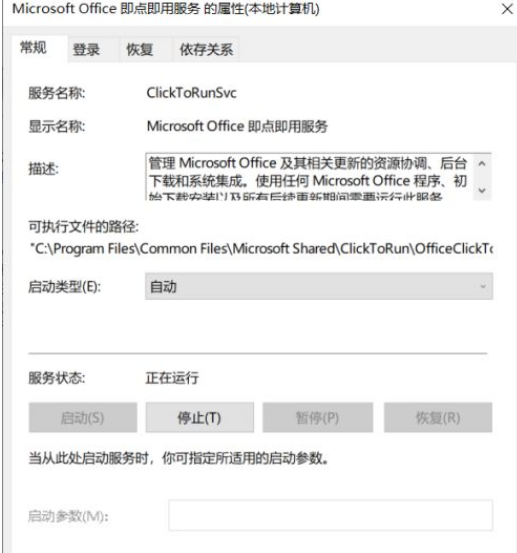
右键“Microsoft office即点即用服务”——重新启动。
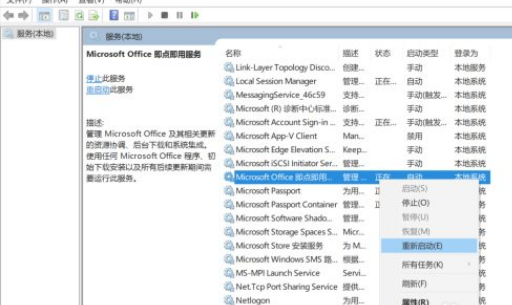
重新打开word。